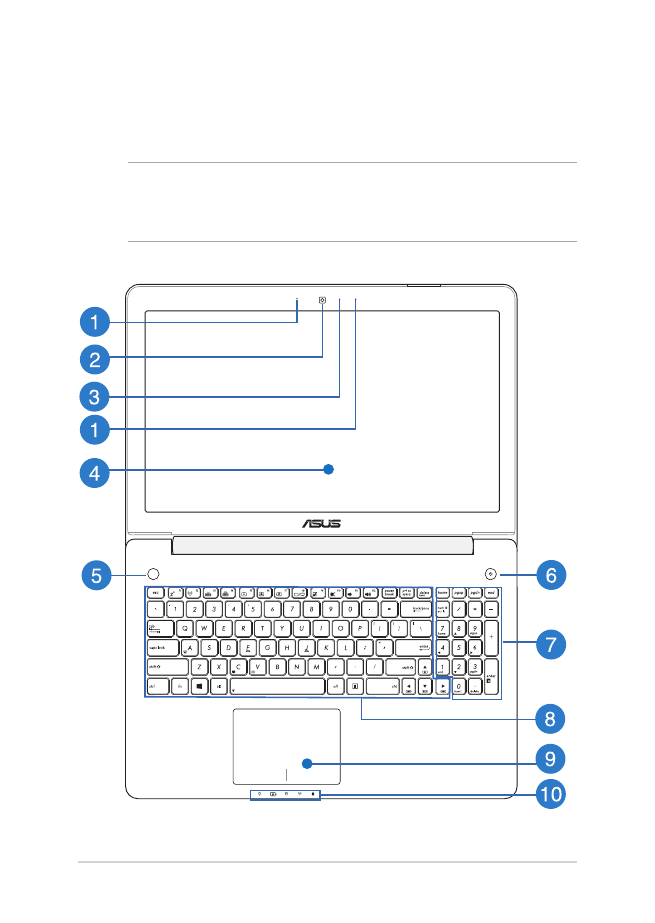
Pogled od zgoraj
OPOMBA: Videz tipkovnice se lahko razlikuje glede na regijo ali
državo. Pogled od zgoraj se lahko razlikuje glede na model prenosnega
računalnika.
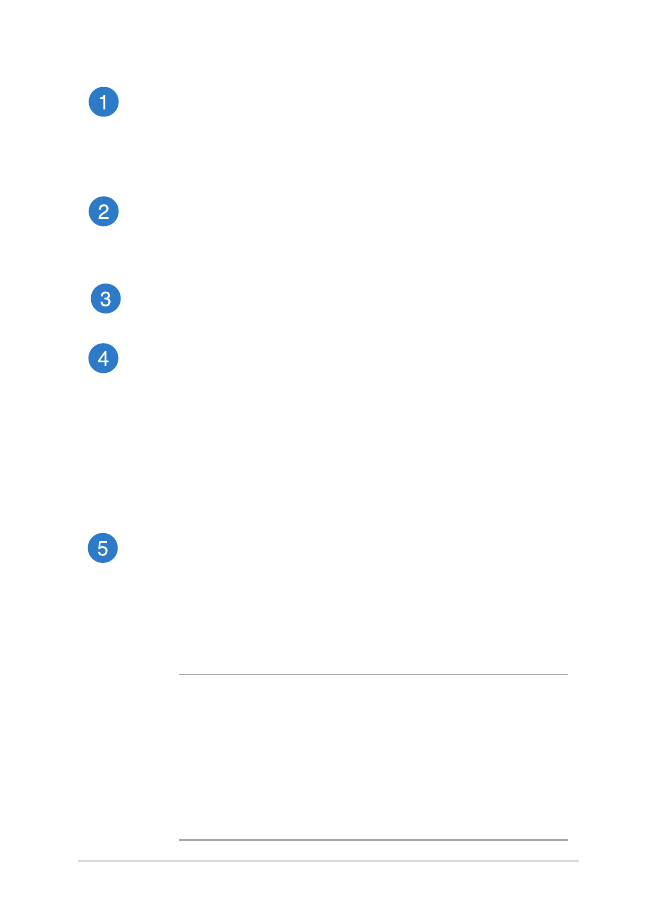
E-priročnik za uporabo prenosnega računalnika
15
Komplet mikrofonov
Komplet mikrofonov ima funkcije preprečevanja odmeva,
dušenja hrupa in oblikovanja žarkov za boljšo prepoznavo
glasu in snemanje zvoka.
Kamera
Z vgrajeno kamero lahko posnamete slike ali videoposnetke s
svojim prenosnim računalnikom.
Indikator kamere
Indikator kamere prikazuje, kdaj je vgrajena kamera v uporabi.
Zaslon
Zaslon zagotavlja izjemne lastnosti ogledovanja slik,
videoposnetkov in drugih večpredstavnostnih datotek na
prenosnem računalniku.
Plošča zaslona na dotik*
Prek plošče zaslona na dotik lahko prenosni računalnik
uporabljate s potezami s prsti.
Hitra tipka
Ta vnaprej nastavljena tipka je posebnost vašega prenosnega
računalnika. Če jo pritisnete kratko, se bo privzeto zagnala
aplikacija Konzola ASUS. Če želite ustvariti novo vnaprejšnjo
nastavitev, pridržite to tipko, da zaženete ASUS Instant Key
Menu (Meni hitre tipke ASUS), in konfigurirajte nastavitve.
OPOMBA:
•
za več informacij o ustvarjanju prednastavitev
glejte razdelek Meni hitre tipke ASUS v tem
priročniku.
•
Za več informacij o uporabi aplikacije konzole ASUS
glejte razdelek Konzola ASUS v tem priročniku.
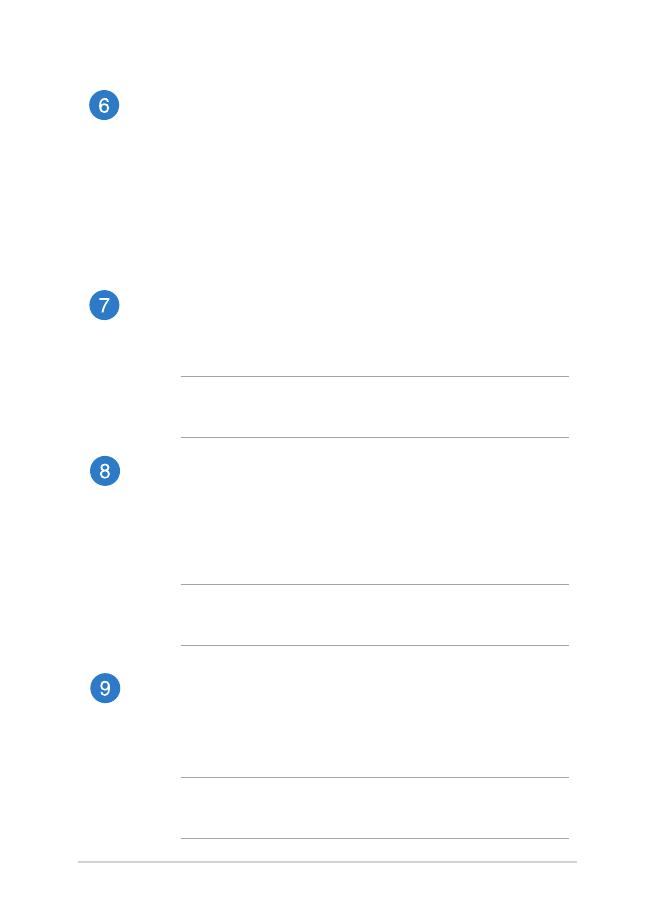
16
E-priročnik za uporabo prenosnega računalnika
Gumb za vklop/izklop
Pritisnite gumb za vklop/izklop za vklop ali zaustavitev vašega
prenosnika. S pomočjo gumba za vklop/izklop lahko preklopite
vaš prenosnik v stanje mirovanja ali spanje oz. povrnete iz
stanja mirovanja ali spanja.
V primeru da postane vaš prenosnik neodziven, pritisnite in
zadržite gumb za vklop/izklop za okoli štiri (4) sekunde, da se
prenosnik zaustavi.
Numerična tipkovnica*
Numerična tipkovnica ima naslednji dve funkciji: za vnos številk
in za usmerjanje kazalca.
OPOMBA: za več informacij glejte razdelek Številčna tipkovnica
(na izbranih modelih) v tem priročniku.
Tipkovnica
Tipkovnica zagotavlja tipke QWERTY polne velikosti z udobno
globino prenosa za tipkanje. Omogoča vam tudi uporabo
funkcijskih tipk, hiter dostop do sistema Windows® in
upravljanje drugih večpredstavnostnih funkcij.
OPOMBA: Razpored tipk se lahko razlikuje, odvisno od modela
in države.
Sledilna ploščica
Sledilna ploščica omogoča uporabo več potez za pomikanje po
zaslonu, kar vam zagotavlja intuitivno uporabniško izkušnjo.
Ploščica tudi simulira funkcije navadne miške.
OPOMBA: za več informacij glejte razdelek Gibi za sledilno
ploščico v tem priročniku.
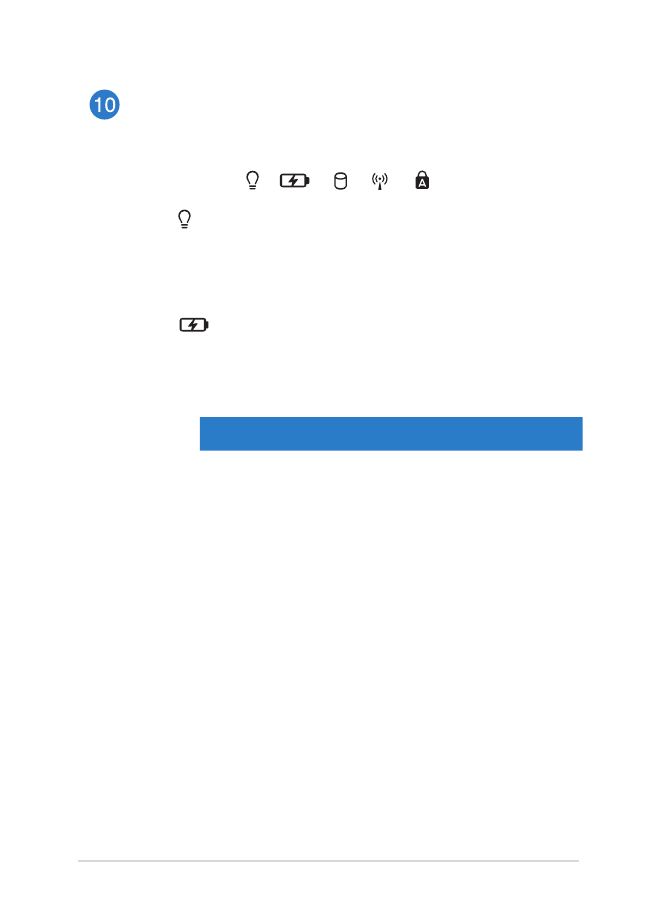
E-priročnik za uporabo prenosnega računalnika
17
Indikatorji stanja
Z indikatorji stanja lahko prepoznate trenutne stanje strojne
opreme v prenosnem računalniku.
Indikator vklopa
Indikator napajanja zasveti, ko je je prenosni
računalnik VKLOPLJEN, in utripa, kadar je prenosni
računalnik v stanju spanja.
Dvobarvni indikator polnjenja akumulatorja
Dve barvni LED diodi nudita vizuelno indikacijo
napolnjenosti baterije. Za podrobnosti glejte
prejšnje poglavje.
Barva
Stanje
Sveti zeleno
Prenosnega računalnik je
priključen na vir napajanja,
stanje akumulatorja pa je med
95 % in 100 %.
Sveti oranžno
Prenosnega računalnik deluje
na akumulatorsko napajanje,
stanje akumulatorja pa je manj
kot 95 %.
Utripa oranžno
Prenosni računalnik deluje
na akumulatorsko napajanje,
stanje akumulatorja pa je manj
kot 10 %.
Lučke NE SVETIJO Prenosni računalnik deluje
na akumulatorsko napajanje,
stanje akumulatorja pa je med
10 % in 100 %.
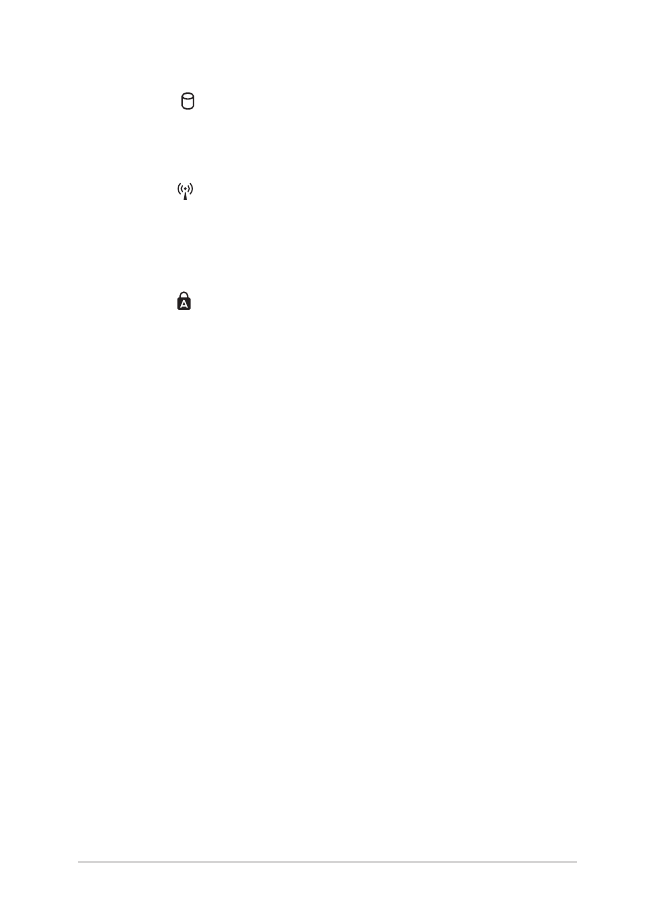
18
E-priročnik za uporabo prenosnega računalnika
Indikatorji stanja
Indikator zasveti, ko prenosnik dostopa do
notranjega pomnilnika.
Kazalec brezžičnega omrežja / Bluetooth
Ta indikator zasveti, kadar je v prenosnem
računalniku omogočena funkcija Bluetooth ali
brezžično lokalno omrežje.
Kazalec zaklopa velikih črk
Ta indikator zasveti, če je aktivirana funkcija Caps
Lock. S funkcijo Caps Lock lahko vnašate velike črke
(npr. A, B, C) s tipkovnico prenosnega računalnika.
* le pri izbranih modelih
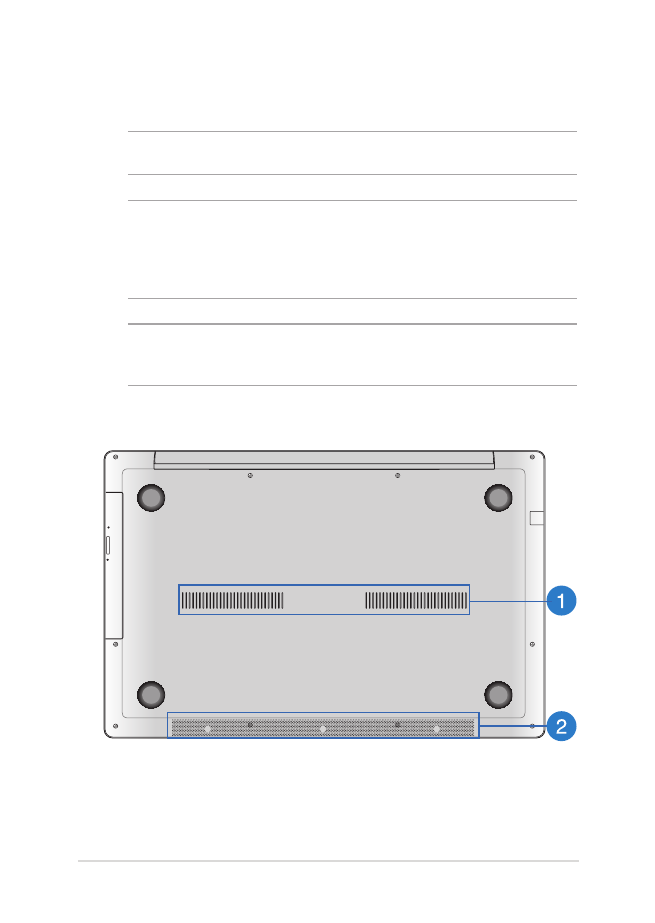
E-priročnik za uporabo prenosnega računalnika
19